چگونه مدل سه بعدی در نرم افزار کانتکست کپچر را به صورت وب به کارفرما ارائه کنیم

اگر می خواهید بدانید که چگونه می توانید یک مدل سه بعدی در نرم افزار کانتکست کپچر را همراه با مشخصات و لوگوی شرکت خود در یک وب سایت به نمایش بگذارید و جذابیت بیشتر برای کارفرمای خود ایجاد کنید، پیشنهاد می کنم تا آخر این مقاله را بخوانید.
شناخت مدل سه بعدی در نرم افزار کانتکست کپچر
نرم افزار کانتکست کپچر این قابلیت را در اختیار کاربران قرار می دهد که یک مدل سه بعدی و یا یک آیتم سه بعدی را در فضای اینترنت با یک کیفیت خوب و با حجم بسیار سبک به اشتراک بگذارند.
توجه داشته باشید که فایل های تری دی که در نرم افزار کانتکست کپچر پردازش می شوند، می توانند کاربرد زیادی برای حوزه های مهندسی، هنری و غیر هنری داشته باشند. قرار است در ادامه این مقاله با چگونگی انجام پردازش یک مدل سه بعدی در نرم افزار کانتکست کپچر آشنا شویم (نمایش فایل های سه بعدی تحت وب).
دقت داشته باشید که برای نمایش فایل سه بعدی به صورت وب، شما به مرورگر Firefox نیاز دارید، این مرورگر را می توانید به صورت رایگان دانلود و استفاده کنید.
مراحل انجام مدل سه بعدی در نرم افزار کانتکست کپچر؟
برای این کار وارد نرم افزار کانتکست کپچر شده و در بخش تری دی مدل تب General را انتخاب کنید تا پنجره جدید برای شما باز شود.
در بخش General شما باید گزینه open output directory را انتخاب کنید تا بتوانید فایل سه بعدی خود را فراخوانی کنید.
با باز کردن پنجره جدید می توانید فولدر Scene و فولدر App را مشاهده کنید. فولدر Scene مربوط به تری دی مدل سه بعدی با فرمت 3mx است که می توانید از طریق نرم افزار کانتکست کپچر آن را باز کنید.
برای ادامه کار و نمایش فایل سه بعدی تحت وب، باید وارد فولدر App شوید، در داخل این فولدر آیتمی به نام Index.html وجود دارد که برای نمایش مدل سه بعدی تحت وب کاربرد دارد.
با راست کلیک کردن روی آیتم Index.html و انتخاب open with می توانید توسط Firefox مدل سه بعدی را توسط وب نمایش دهید.
شما با این کار می توانید مدل سه بعدی را زوم کنید و با جزئیات و کیفیت خیلی خوب و با حجم سبک و راحت آن را مشاهده کنید.
ابزارهای خاصی در مدل سه بعدی در نرم افزار کانتکست کپچر وجود دارد که می توانید برای پردازش مدل از آنها استفاده کنید، برای مثال، ابزار اندازه گیری فاصله و یا ابزار مختصات که می تواند مختصات یک نقطه را در اختیار شما قرار دهد.
شما حتی می توانید در این نرم افزار، لوگوی سازنده آن یعنی بنتلی را نیز با لوگوی مخصوص خود جایگزین کنید. برای تغییر لوگوی سازنده بهتر است از همان فولدر App وارد فولدر resource شوید و گزینه acute 3d را انتخاب کنید، سپس از قسمت icon لوگوی شرکت بنتلی را با لوگوی خود جایگزین کنید (فرمت لوگوی شما باید PNG باشد).
در حال حاضر شرکت های بزرگ و کارفرمایان می توانند از نرم افزار کانتکست کپچر به بهترین نحو ممکن استفاده کنند. این نرم افزار مزیت های بسیار خوبی دارد و بهتر است از این فرصت استفاده کنید.
اگر محتوای فایل سه بعدی در Firefox دیده نشد
اگر محتوای فایل سه بعدی در Firefox دیده نشد، باید به سراغ تنظیمات این برنامه بروید و در بخش تنظیمات، گزینه false را فعال کنید:
Security-fileuri-strict-origin-policy= false
با انجام این کار محتوای سه بعدی شما به راحتی در Firefox مشاهده می شود و شما می توانید از ویژگی های این برنامه استفاده کنید و از آن لذت ببرید.
کیفیت مدل سه بعدی در نرم افزار کانتکست کپچر بسیار خوب است و شما می توانید هر نوع فایل سه بعدی با فرمت 3mx و دیگر فرمت ها را در این نرم افزار به صورت وب به نمایش بگذارید.
برای آشنایی با دیگر مزیت های این نرم افزار توصیه می کنم مقالات منتشر شده در این زمینه را مطالعه کنید.
1 دیدگاه
به گفتگوی ما بپیوندید و دیدگاه خود را با ما در میان بگذارید.

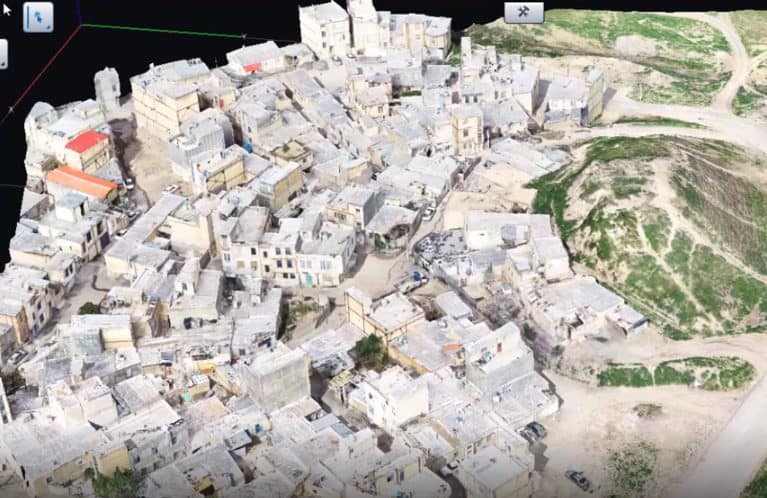




باسلام
واقعا آموزش مفید و کاربردی بود متشکرم. آموزش بارگزاری در chrome رو هم اگر بگذارید خیلی بهتر خواهد بود چرا که اغلب کاربران از این نرم افزار استفاده می کنند.